Damit Sie die Tablets mit dem Stand verbinden können, müssen Sie einige Einstellungen vorbereiten und durchführen. Zu Beginn müssen Sie die Tablets auf den aktuellen Softwarestand bringen und über den Google Play Store einen Google Chrome Browser in der Version 36 oder höher installieren. Im Anschluss empfehlen wir Ihnen die Entwickleroptionen Ihres Tablets unter Einstellungen zu suchen, damit Sie dort das Abdunkeln bei Netzbetrieb deaktivieren können.
Sobald Sie diese Einstellungen getätigt haben, starten Sie auf dem Tablet den Google Chrome Browser und geben Sie folgendes in die Adressleiste ein.
Hierauf erscheint bei Ihnen folgender Bildschirm:

Wählen Sie nun den Menüpunkt <vSIZ> und erhalten Sie folgende Bildschirmausgabe.
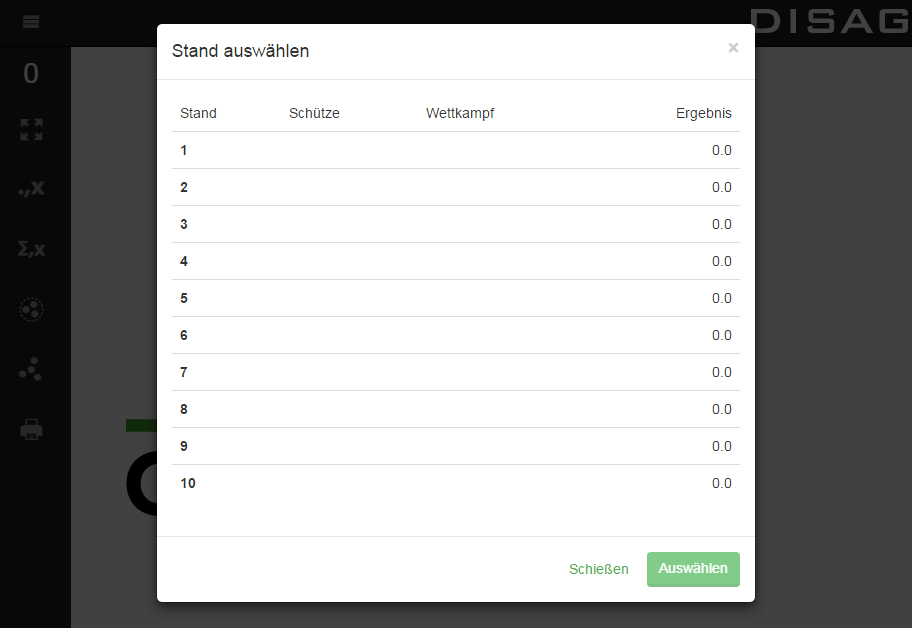
Wählen Sie den benötigten Stand aus und klicken Sie anschließend auf <Auswählen>. Falls nicht direkt der Modus erscheint, welcher die Standauswahl ermöglicht, wählen Sie im linken oberen Eck den Menübutton:
![]()
Sollte die Standzuweisung nicht möglich sein muss noch der Config-Modus im Gate aktiviert werden, hierzu muss auf der Website des Gates unter Gateadministration -> Allgemeines -> Config-Modus der Haken für diesen gesetzt und Speichern gewählt werden. (Genauere Informationen zur Einstellung des Gates finden Sie im vorherigen Kapital). Anschließend sollte auf den Tablet über das 3-Striche Menü oben links Neu Laden gewählt werden. Nun kann der Schritt zur Standzuweisung wiederholt werden.
Nun können Sie noch einen Shortcut (Verknüpfung) auf dem Desktop anlegen, indem Sie auf das rechte obere Menü des Browsers klicken. Hier wählen Sie den Punkt <Zu Startbildschirm hinzufügen>. Schließen Sie nun den Browser und verschieben Sie den erstellten Shortcut an die entsprechende Stelle. Wenn Sie nun per Shortcut die Applikation anwählen, startet diese im Vollbildmodus. Hiermit ist auch die Einrichtung des ersten Tablets erfolgreich abgeschlossen.
Bitte wiederholen Sie diese Schritte für all Ihre Tablets.